
Animare gli oggetti in Keynote per iCloud
Per rendere più dinamica la presentazione, puoi animare gli oggetti in una diapositiva. Per esempio, puoi far comparire un punto elenco del testo alla volta o far rimbalzare l’immagine di una palla sulla diapositiva.
Le animazioni degli oggetti vengono chiamate effetti di animazione. Sono disponibili diversi effetti di animazione a seconda che l’oggetto sia un riquadro di testo, un grafico, una tabella, una forma o un’immagine.
L’azione di spostare un oggetto su una diapositiva è conosciuta come animazione in entrata. L’azione di spostare un oggetto fuori da una diapositiva è conosciuta come animazione in uscita.
Animare un oggetto in entrata e in uscita da una diapositiva
Puoi animare un oggetto che entra o esce da una diapositiva, o entrambi.
Seleziona l’oggetto da animare all’interno della diapositiva.
Clicca sul pulsante Anima
 nella barra degli strumenti.
nella barra degli strumenti.Nella
 barra laterale Animazione a destra, esegui una delle seguenti operazioni:
barra laterale Animazione a destra, esegui una delle seguenti operazioni:Anima l’oggetto in entrata nella diapositiva: Clicca su In entrata nella parte superiore della barra laterale, quindi su Nessun effetto in entrata (o sull’effetto corrente se è già stato aggiunto) e scegli un’animazione.
Anima l’oggetto in uscita dalla diapositiva: Clicca su In uscita nella parte superiore della barra laterale, quindi su Nessun effetto in uscita (o sull’effetto corrente se è già stato aggiunto) e scegli un’animazione.
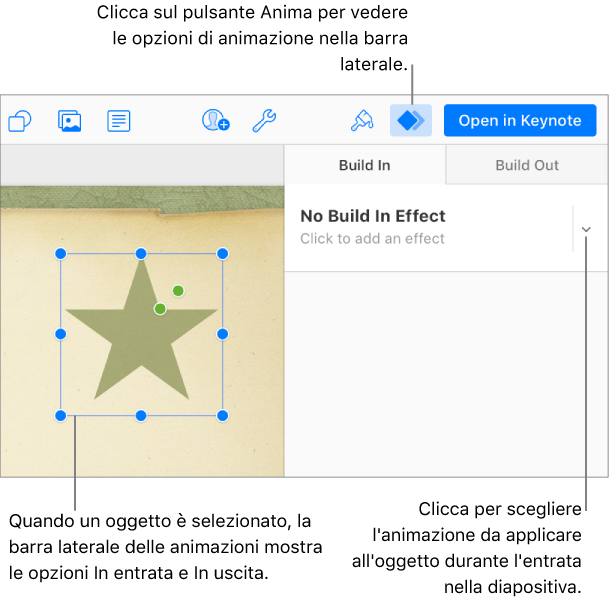
Usa i controlli visualizzati per modificare la durata dell’animazione e altro ancora.
Per vedere l’anteprima dell’animazione, clicca sul pulsante Riproduci
 nella barra degli strumenti.
nella barra degli strumenti.
Costruire oggetti una parte per volta
Puoi animare tabelle, grafici o blocchi di testo tutti insieme o uno alla volta. Per esempio, puoi impostare un grafico a torta in modo che appaia su una diapositiva una fetta alla volta o un elenco puntato in modo che appaia un punto alla volta.
Seleziona una tabella, un grafico o una casella di testo che abbia un’animazione.
Clicca sul pulsante Anima
 nella barra degli strumenti.
nella barra degli strumenti.Clicca su In entrata nella parte superiore della
 barra laterale Animazione sulla destra, quindi clicca sul menu a comparsa Animazione testo e scegli l’animazione desiderata per l’oggetto in entrata.
barra laterale Animazione sulla destra, quindi clicca sul menu a comparsa Animazione testo e scegli l’animazione desiderata per l’oggetto in entrata.Le opzioni di animazione dipendono dal tipo di oggetto che scegli. Un grafico a torta può essere animato in entrata fetta dopo fetta, mentre un grafico a barre può essere animato in entrata gruppo dopo gruppo.
Alcuni effetti, come In entrata, sono dotati di opzioni di animazione del testo aggiuntive, che puoi usare per animare parole o caratteri, oltre che per stabilire la loro direzione. Per esempio, puoi applicare un’animazione a un oggetto in modo che entri nella diapositiva in avanti, all’indietro o in modo casuale.
Rimuovere un’animazione
Per rimuovere un effetto di animazione, devi impostarlo su Nessuno.
Clicca sul pulsante Anima
 nella barra degli strumenti.
nella barra degli strumenti.Clicca su In entrata o In uscita nella parte superiore della
 barra laterale Animazione, quindi clicca sul menu a comparsa in alto (con l’effetto attualmente selezionato) e scegli Nessuno.
barra laterale Animazione, quindi clicca sul menu a comparsa in alto (con l’effetto attualmente selezionato) e scegli Nessuno.
Con l’app Keynote per Mac, iPhone, e iPad, puoi anche far muovere un oggetto all’interno di una diapositiva usando un’animazione di azione. Puoi vedere in riproduzione le animazioni di azione in Keynote per iCloud, ma non puoi modificarle o crearne di nuove. Per ulteriori informazioni, consultare il Manuale utente di Keynote sul tuo Mac, iPhone o iPad.